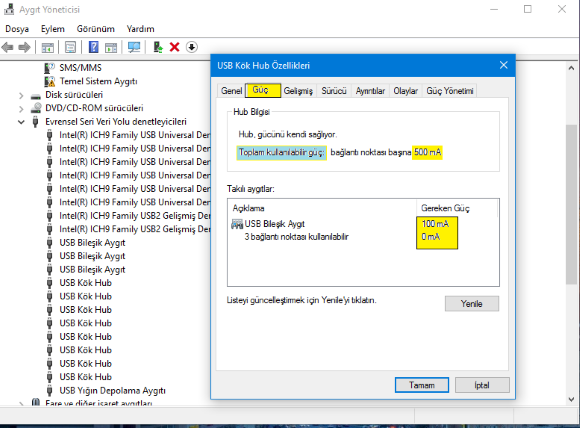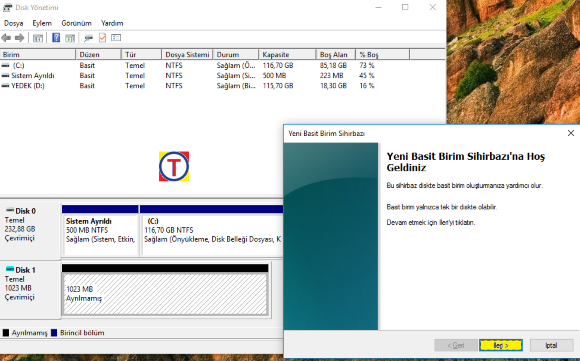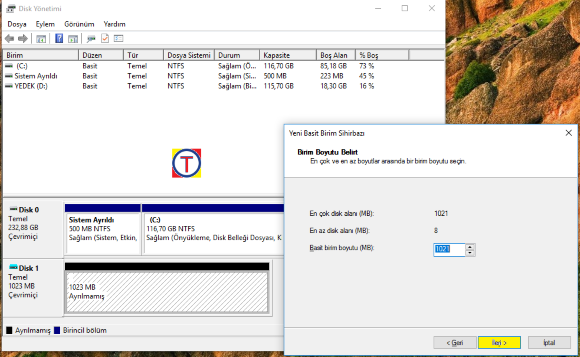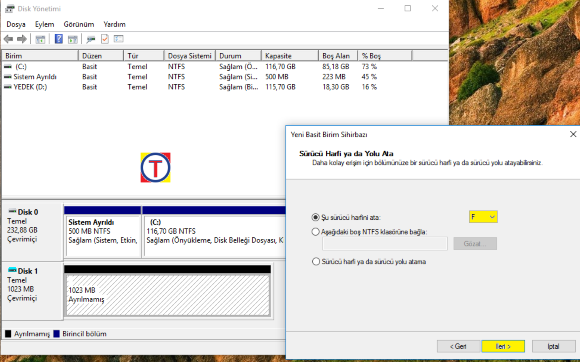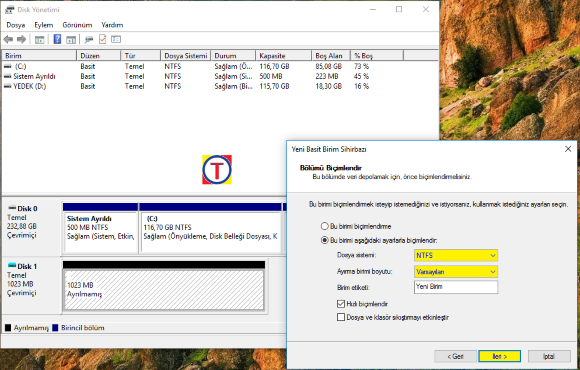Samsung Harici Harddisk Açılmıyor
Harici Harddisk Biçimlendirilemiyor Hatası Çözümü
Harici Harddisk Biçimlendirme Hatasına Genel Bakış
Harici harddiskim biçimlendirilmesi gerektiğini söylüyor
“Geçenlerede, Seagate 160 GB Harici Harddiskime erişirken bir sorunla karşılaştım. Diski her açışımda, Windows harici harddiskimin biçimlendirilemediğini söylüyor ve bana biçimlendirmek isteyip istemediğimi soruyor. Gerçekten can sıkıcı! Verilerimi kaybetmeden bu sorunu nasıl çözebilirim?”
Benzer bir hata mesajı da “diski kullanabilmek için önce biçimlendirmeniz gerekli”. Burada, biçimlendirilemeyen harddiskin nasıl düzeltildiğinden söz etmeden önce harddisk biçimlendirme hatasının neden ortaya çıktığını konuşalım. İşte izahı:
Her disket ve harddiskin medyayı belirli bir dosya sistemiyle kullanıma hazırlayacak şekilde biçimlendirilmesi gerekir. Bu durumda, bu hata genellikle diskiniz işletim sisteminizle kullanılmaya hazırlanmamışsa veya hasar görmüşse olur ve veriler artık okunamaz. Şimdi, sinir bozucu sorunu nasıl çözeceğinize geçelim.
Hızlı video rehber
Bu video öğretici tam da bu durumun üstesinden gelmeniz için size basit bir yol sunar. Profesyonel harddisk kurtarma programı ile bu işi çözmek için videoyu izleyin.
Aynı hatayı düzeltmek için detaylı adım adım rehberi tercih ederseniz, şu iki çözümü izlemeyi de seçebilirsiniz: harici harddiski okutmak için başka bir PC’ye yeniden bağlayın veya harddisk kurtarma programı ile verileri kurtarın, ardından harici harddiski raw’dan NTFS’ye dönüştürün. Bu sorunu çözmek için detaylı çözümleri izleyin.
1 . Yöntem Başka bir bilgisayarda yeniden deneyin
Harici harddiskte hata mesajı ile karşılaştığınızda, önce diski farklı bir USB portuna takmayı veya başka bir bilgisayara takmayı deneyebilirsiniz. Bazen işe yarar.
PC için İndirMac için İndir
1 . Harici harddiski başka bir PC’ye bağlayın
2 . Bilgisayar/Bu PC’ye sağ tıklayın > Harici harddiskin görünüp görünmediğini kontrol edin.
Verilerle birlikte gösteriyorsa, diski açıp tüm verileri almayı deneyebilirsiniz.
Harici harddiskte hiçbir şey görünmüyorsa, devam etmek için 2. yöntemi izleyebilirsiniz.
2 . Yöntem Raw’u NTFS’ye dönüştürün
Bu yöntemde, sorunu çözmek için 2 adım izlemeniz gerekir. Ve bu yöntem, hafıza kartı, dahili harddisk veya USB diskte biçimlendirme hatasını düzeltmek için de kullanılabilir. Şimdi tam adımları görelim ve sorunları çözelim:
İlk olarak, biçimlendirilemeyen harddiskten verileri kurtarın
İlk önce verilerinizi kurtararak veri güvenliğini sağlamak için EaseUS harddisk kurtarma programı - Data Recovery Wizard Professional’ı deneyebilirsiniz. Biçimlendirilmiş hafıza kartından verilerin nasıl kurtarıldığını gösteren başka bir öğretici de vardır. Sadece 3 adım gerekir ve Windows 10/8/7 vb. gibi tüm Windows sistemleriyle tam uyumludur.
Adım 1. EaseUS hard disk veri kurtarma programını başlatın.
EaseUS Veri Kurtarma Sihirbazını çalıştırın ve kaybolan veya silinen dosyalarınızın olduğu diski seçin. Tüm kaybolan veri ve dosyaları taramaya başlamak için Tara'ya tıklayın.
Adım 2. Hard diskten kaybolan verilerini bulmak için tarayın EaseUS hard disk veri kurtarma programı, seçilen diskin tamamını tarayacak ve mevcut, gizli veriler dahil tüm kaybolan dosyaları bulacaktır.
Adım 3. Hard diskten kaybolan verileri ve dosyaları ön izleyin ve kurtarın.
Silinen ve kaybolan dosyalarınızı "Silinmiş Dosyalar" , "Sürücü" (disk sürücü harfinizle birlikte) içinde bulabilirsiniz.
Kayıp Bölüm Dosyaları veya "Ek Dosyalar" biçimlendirilmiş ve RAW verilerinizi orada listeleyecektir.
Bulunan dosyaları ön izlemek için çift tıklayın.
Ön izlemeden sonra, diskte kaybolan dosyalardan istediklerinizi seçin ve lütfen bu dosyaları PC'nizde veya diğer harici depolama birimlerinde güvenli bir yere kaydetmek için Kurtar'a tıklayın.
Kurtarılan verileri kaydetmek için ilk sabit sürücü yerine farklı bir konum seçin.
İkinci olarak, Harici harddiski yeniden biçimlendirin
Harici harddiskten tüm verileri geri aldıktan sonra, harddiski biçimlendirerek tekrar kullanılabilir duruma getirebilirsiniz. Nasıl mı?
Bu PC/Bilgisayar’ı açın > Harici harddiske sağ tıklayın > Biçimlendir > Başla > TAMAM’a tıklayın. Ardından harici harddiskiniz tekrar yeni verileri saklamak için kullanılabilir olacaktır.
TV neden sabit diski okumadı?
Modern dünyada, fotoğraf, ses ve video kalitesinin iyileştirilmesiyle birlikte, bu veriler tarafından tutulan harici depolama belleği miktarı orantısal olarak artar. Bir flash karttan farklı olarak, harici bir sabit diskin büyük miktarda belleği ve bilgi aktarımı hızı vardır; bu nedenle son zamanlarda teknik ekipman kullanıcıları arasında bu kadar popüler hale gelmiştir. Ama ya televizyonun göremezse bağlı harici sabit sürücü? İlk olarak, hatanın nedenini tanımlamanız gerekir:
- sabit diske güç eksikliği;
- cihazınızın güncel olmayan yazılımı;
- sabit disk ve tv dosya sistemlerinin uyumsuzluğu.
Her problemi ayrı ele alın.

içerik
Güç eksikliği
Aygıtın sabit diski göremediği genel sorunlardan biri, sabit disk için güç eksikliği olabilir. Sahibi iseniz modası geçmiş tv modeliWinchester, ihtiyacı olan enerjiyi bir USB bağlantısıyla elde edemeyecektir. Winchesters, nesillerine ve tükettikleri enerjiye göre 3 tür olarak sınıflandırılabilir:
- USB 1 - 500mA, 5V;
- USB 2 - 500-1000 mA, 5V;
- USB 3 - 1500-2000 mA, 5V.
Bir sorunu çözmenin en mantıklı yollarından biri, bir sabit diski Y- splitter. Sabit sürücüyü bu şekilde güçlendirmek, aygıtınızdaki USB bağlaçlarının sayısına bağlıdır:
- bir konnektör;
- iki veya daha fazla konektör.

Cihazda birkaç USB konektörü varsa, sorunlar ortaya çıkmamalıdır. Sabit sürücüyü doğrudan TV'deki iki konektöre bir ayırıcıyla bağlayın. Bu durumda, diskin tam çalışması için voltaj yeterlidir. TV'de sadece bir USB girişi varsa, Y-dağıtıcıyı sabit sürücüyü TV'nize bağlayacak ve aynı zamanda üçüncü taraf bir cihazın (telefon, tablet, vb.) Güç kaynağını kullanacak şekilde bağlamanız gerekir. Sabit sürücü güç kaynağı tarafından beslenecek ve eksik enerji cihazınızdan alınacaktır.
İpucu! Arıza nedeninin gerçekten güçsüzlükte olduğunu doğrulamak için, dönüşümlü olarak flash sürücüler bağlayın Durumdaki ilgili konektörlerde. Flash kartlardaki dosyalar okunursa, TV'nin USB portu çalışma durumundadır.
Eski yazılım
Bir televizyonun çıkarılabilir medyayı görmemesinin bir başka yaygın nedeni güncel olmayan bir yazılımdır. Böyle büyük bir medya hacminin tanıma işlevi, kural olarak, sadece en yeni TV'lere özgüdür. TV harici sürücülerle çalışmak için yeterli güce sahipse firmware yükseltmesi. Bunun için:
- üreticinin resmi web sitesini ziyaret edin;
- "destek" bölümüne git;
- “yazılım güncellemesi” ni seçin;
- Cihazınızın modelini girin ve ilgili dosyayı indirin;
- güncellemeyi gerçekleştir.

Sorun devam ederse, TV modeliniz sabit diskini desteklemiyor olabilir. yüksek hacim. Örneğin, cihaz 1TB'de maksimum çıkarılabilir medya boyutu için tasarlanmışsa, sabit sürücü ile dosyaları 2TB'de eşitleyemez.
Dosya Sistemi Uyumsuzluğu
Birçok TV modeli, FAT32 dosya sistemine karşılık gelmezse sabit sürücüleri okumaz.Gerçek şu ki, ekipmanların çoğu, bir kural olarak, hacmi olan flash kartlarla çalışmak üzere tasarlanmıştır. 64 GB'yi aşmaz. Nispeten küçük bir küme boyutu ile FAT32, sınırlı flash belleğin daha verimli kullanımını sağlar. Çoğu flash sürücünün bu dosya sistemini kullanmasının nedeni budur.
aksine FAT32, NTFS Sistem, ortamdan bir bilgisayara veya başka bir okuma cihazına daha hızlı ve daha güvenli veri aktarımı sağlar. Bu dosya sistemi ile çalışmayı destekler büyük miktarda bilgi ve kopyalanan dosyaların boyutu üzerinde herhangi bir kısıtlama yoktur.
Önemli: TV satın almadan önce kullanım kılavuzuna dikkat edin. İçinde, sürücü dosya sistemlerinin cihazla uyumluluğu hakkında pek çok yararlı bilgi bulabilirsiniz. Talimatların, TV'nin hiçbir koşulda çalışmadığı sabit disk modellerini belirttiği durumlar vardır.
En yeni TV modelleri gibi şirketler lg veya samsungdisk NTFS dosya sistemi ile görebiliyor. Genel bilgi kaydına ek olarak, bu tür cihazlar kodlanmış verileri çoğaltabilir.
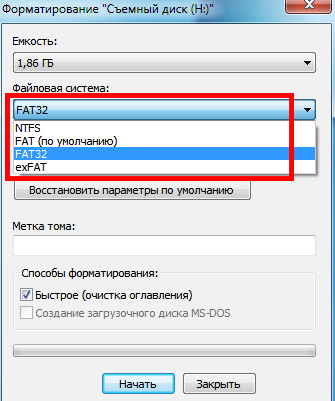
Cihaz sürücüyü görmeyi durdurduysa
Bu durumda, "görmeyi durdurdu" ifadesi, aygıtınızın sabit sürücü ile serbestçe senkronize edilmesinden önce, ancak bir süre sonra bunu yapmayı bıraktığını gösterir. Benzer bir arızanın meydana gelmesinin iki nedeni vardır:
- çıkarılabilir diskteki virüslerin varlığı;
- sürücünün kendi hatası.
Modern virüsler sadece sabit diskteki tek tek dosyalara zarar vermekle kalmaz, aynı zamanda dosya sistemini de tamamen yok eder. Televizyonlar oldukça "kaprisli" bir teknik olduğundan, bir virüs saldırısı onu felç edebilir. Bir tamir atölyesini ziyaret etmekten kaçınmanın tek tavsiyesi, yüklenen tüm dosyaları kontrol et Başka programlara aktarmadan önce virüs programlarının varlığı için.
Sabit sürücünün arızasını ayırt etmek TV arızasıÇalışmanın başka bir çıkarılabilir diskle test edilmesi gereklidir. TV'nize aynı USB konektörüne bağlayın. Sabit sürücüyü "kontrol et" seçeneği TV ile mükemmel bir şekilde senkronize edilmişse, bu sizin kullanımınız kullanılamaz hale gelir. Aynı kontrol bile yapılabilir eğer TV flash sürücüyü görmüyor.
merhaba fatihaydın530
Microsoft destek Forumu'na hoş geldiniz
yaşadığınız sorunla ilgili olarak ,
*Usb bağlantılarını kontrol edin aygıt yöneticisini açın > Evrensel seri veri yolu denetleyicisini açın > usb kök hup
hepsini kaldırın harici HDD usb bağlantısını çıkartın bilgisayarı kapatın tekrar yeniden başlatarak tekrar HDD usb
bağlantısını bağlayın deneyin
* bilgisayarınızdaki tüm güncelleştrimeri yükleyin aygıt yükleme ayarlarının açık oldugudan emin olun
*yine aygıt yöneticisini açın ve > bilinmeyen aygıtları kaldırın kaldırırken bu aygıtın sürücü yazılımını da sil > tamam deyin usb aygırlarını çıkartın bilgisayarı yeniden başlatın ve usb bağlantılarını tekrar yapın çıkartıp diğer port girşine takın
*Usb üreticici yazılımını yükleyin bunun için cihaz üreticisi web sitesine gidin ve güncel ve uyumlu Driverları indirin
*Windows USB sorunlarını otomatik olarak tanılama ve düzeltme buradan Fixit aracıı indirip çalılştırın
*Windows upate aracılıgı ile tüm sürücü güncelleştirmeleri edinin ve sürücü güncelleştirmelerinin açık oldugudan emin olun
*Usb aygıtı daha önce çalışıyıp ardından kullanılamaz hale geldiyse sorunun olmadıgı bir tarihe sistem geri yükleme yapın bunun için başlat menüsü > arama kutusuna > rstrui yazın ve sorunun olmadığı bir zaman sitem geri yükleme yapın
*Aygıt yöneticisinden bilinmeyen aygıtları kaldırın bunun için windows logo tuşu + R aynı anda basın ve açılan ekrana devmgmt.msc yazın bilinmeyen aygıt ögesine sağ tıklayın > aygıt kaldır seçenegini belirleyin gelen ekrandan > bu aygıtın sürücü yazılımını sil seçeneginin yanındaki kutuya tıklayın ve kaldırın usb aygıtlarını bilgisayardan çıkartın bilgisayarı yeniden başltın ve usb aygıtını bağlayıp deneyin
*Usb kök huplarını kaldırıp deneyin bilgisayarınza bağlı usb aygıtlarını çıkartın yine aygıt yöneticisini açın görünüm menüsünden >gizli aygıtları göster seçenegini seçin > Evrensel Seri Yol Denetleyicilerigenişletin ve > ilk usb kök hup sag tıklayın > kaldır > hepsini bu şekilde kaldırın ayrıca gizli aygıtlarıda kaldırın ve bilgiayarı yeniden başlatarak deneyin
* Usb aygıtınız hiç algılanmıyorsa aygıt yöneticisinde hiç bir aygıt adı yoksa > Evrensel Seri Yol Denetleyicilerigenişletin ve > ilk usb kök hup açın > gelen ekrandan güç sekmesini seçin >
Huba bağlı aygıtlar, gerektirdikleri güçle birlikte gösterilir. Görüntülenen toplam güç 500 mA'nın üzerindeyse, aygıtları çıkarın ve güce bağlı
bir hub kullanın.
500 mA gücün 100 mA'ni kullanan iki aygıtı gösteren USB Kök Hub Güç Özellikleri
Her bir USB hub'ının güç özelliklerini ayrı ayrı incelemeye devam edin. Hub için Gereken Güç toplamı Toplam kullanılabilir gücü aşıyorsa,
Gereken Güç değerini düşürmek için bu hub'a bağlı bir aygıtı çıkarın.
arama kutusuna >regedit yazın ve
HKEY_CURRENT_USER\Software\Microsoft\Windows\CurrentVersion\Policies\Explorer. NoDrives varsa bunu kaldırın
sorununuz devam ederse
harici hdd niz ayrılmamış alan olarak gözüküyor bunun için arama kutusuna diskmgmt.msc yazın > harici HHD nizin üzerinde sağ tıklayın > yeni basit birim > gelen ekrandan > ileri >
RESİM 2
HİÇ BİR SEŞEYE DOKUNMADAN İLERİ
RESİM 3
yine hiç birşeye dokunmadan ileri diyerek gelen ekradan yine ileri diyerek tamamlayın
RESİM 4
dosya sistemi: NTFS seçili olsun
ayırma birim boyutu : varsayılan olsun ileri gelen ekrandan son diyerek tamamlayın
< Bu ileti veya öneriler size yardımcı olduysa " yanıt olarak işaretle " butonuna tıklayınız >
Saygılarımla,
tamer
11 kişi bu yanıtı yararlı buldu
·Bu yanıt yararlı oldu mu?
Yardımcı olmadığı için üzgünüz.
Harika! Geri bildiriminiz için teşekkür ederiz.
Bu yanıttan ne kadar memnun kaldınız?
Geri bildiriminiz için teşekkür ederiz. Geri bildiriminiz sitemizi geliştirmemize yardımcı olmaktadır.
Bu yanıttan ne kadar memnun kaldınız?
Geri bildiriminiz için teşekkür ederiz.